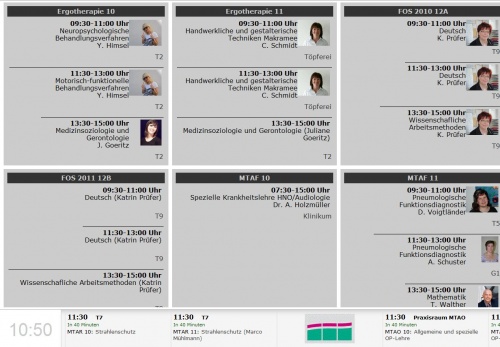Infoscreen
Inhaltsverzeichnis
Allgemeines
Der Infoscreen ist eine kostenlose Zusatzfunktion innerhalb des TraiNex, mit der webbasiert ein Infoscreen erzeugt werden kann. Dieser kann beispielsweise im Eingangsbereich aufgehängt werden, auf der Anzeigetafel werden dann automatisch alle Tagestermine in Studiengruppen oder Mailgruppen in zwei Laufbändern angezeigt.
Nutzen
Der Infoscreen ist ein wichtiges Hilfsmittel, um Orientierung innerhalb der Bildungseinrichtung zu schaffen. Der Infoscreen kann ohne besonderen Zusatzaufwand bereit gestellt werden, wenn die Stundenpläne im TraiNex-Einsatzplan gepflegt werden.
Aufbau und Funktionen
Im oberen Laufband werden automatisch alle zukünftigen Termine des Tages angezeigt inklusive
- Informationen über Studiengang oder Mailgruppe
- Dozent,
- Raum und
- Zeit sowie
- ein Bild des Dozenten.
Im unteren Laufband werden diejenigen Veranstaltungen angezeigt, die innerhalb der nächsten halben Stunde beginnen oder gerade begonnen haben. Termine, die länger als eine halbe Stunde vergangen sind, werden automatisch nicht mehr angezeigt. Termine von Studiengruppen werden angezeigt, wenn allgemein unter Dozenten/Einsatzplan in der Studiengruppe die "Freischaltung bis" der Termine dazu führt, dass die Studierenden diese Termine sehen können. Termine von Nutzergruppen werden angezeigt, wenn beim Termin die Option "auf Infoscreen sichtbar" genutzt wurde.
Weitere Infos, die angezeigt werden können, sind
- Geblockte Ressourcen (wenn Infoscreen-Option aktiviert)
- Aktuelle Meldungen (wenn Infoscreen-Option aktiviert)
- Angesetzte allgemeine Prüfungstermine
Voraussetzungen
Notwendig für diesen Service sind ein Monitor (kein Touchscreen), ein Rechner, z.B. ein Netbook oder ein Raspberry Pi mit Internetzugang sowie ein Firefox-Browser.
Konfiguration
Der Rechner wird verschlossen verwahrt. Der Rechner ist mit dem Internet und mit dem Monitor verbunden. Der Rechner kann entweder ununterbrochen laufen oder aber zeitgesteuert mit einem Zusatzprogramm abends herunter- und morgens heraufgefahren werden.
Die erzielbare Auflösung des Rechners sollte zum Monitor passen. Der Rechner sollte derart konfiguriert sein, dass der Browser beim Systemstart automatisch im Vollbild (F11) startet mit der Webadresse (URL), die für das jeweilige TraiNex-System individuell bekannt gegeben wurde.
Die unter der Webadresse aufrufbare Seite zeigt automatisch
- alle Termine aller Studiengänge der Niederlassung sowie
- auch Gruppentermine, die auf " sichtbar für alle" gesetzt wurden sowie
- auch aktuelle Meldungen, die auf " öffentlich" gesetzt wurden.
Den für den Infoscreen benötigten Link finden Sie im TraiNex unter Admin/Logdatei/Modulkonfiguration und dort im Abschnitt Infoscreen. Hinweis für Profis: Der Link (URL/public/tagesuebersicht.cfm?doma=x&sec=y) beinhaltet 2 Parameter. Durch Übergabe des Parameters doma= wird die jeweilige Domaene angewaehlt. doma=999 führt zu einer Ansicht, in der alle Tagestermine aller Standorte angezeigt werden. Die Variable SEC ist eine kundenindividuelle Variable.
Die Seite aktualisiert sich alle 5 min automatisch. Gleichwohl ist es ratsam, auf dem Browser ein Zusatzprogramm zu installieren, welches die Seite von sich aus alle z.B. 10 min neu aufruft. Bewährt hat sich hier z.B. das Firefox-Plugin "Reload every".
Profi-Tipps
- Eine Echtzeit-Ansicht des Infoscreens ist, auch wenn ein Infoscreen noch nicht in der Bildungseinrichtung eingesetzt wird, jederzeit über Admin -> Logdatei und dann über die Konfiguration einsehbar.
- wenn Gebäude definiert sind, dann kann über die Gebäude-IDs angegeben werden, welche Termine mit Räumen aus bestimmten Gebäuden angezeigt werden sollen. URL-Parameter building=0,3,7 zeigt z.B. Termine mit Räumen aus Gebäude 3 sowie aus Gebäude 7 und wegen der 0 auch Termine, wo Räume keinem Gebäude zugeordnet sind. URL-Parameter buildingnames=1 zeigt im Termin den Gebäudenamen mit an.
- mit dem Url-Parameter no_pics=1 können Sie die Anzeige der Dozentenbilder komplett unterbinden.
Letzte funktionale Änderungen
- Oktober 2016: Infoscreen: Anleitung für Kleinrechner Raspberry Pi erstellt und ausgetestet
Videos und sonstige Infos
Als Beispiel für die erfolgreiche Integration des Infoscreens in den Hochschulalltag können Sie unter folgendem Link nachlesen, wie das System bei der Fachhochschule des Mittelstands in Bielefeld eingeführt wurde: http://trainex.trainings-online.de/downloads/Referenzbericht_FHM_Infoscreen_Raumleitsystem.pdf